Anuncio publicitario
¿Tomando notas sobre una novela? A continuación, se explica por qué debe hacerlo en OneNote y crear su propia colección de notas de acantilado.
Las asignaciones de libros son un elemento básico de las aulas de todo el mundo, y cuanto más estudies literatura, más en profundidad tendrás que ir. Si realmente desea profundizar en el trabajo de un autor, OneNote puede ser de gran ayuda La única guía de OneNote que necesitaráOneNote es una poderosa aplicación para tomar notas. Es multiplataforma y está bien integrado en Microsoft Office. ¡Lea esta guía para convertirse en un profesional de OneNote! Lee mas en mantener sus pensamientos y observaciones bien organizados.
El software de toma de notas de Microsoft es una de las mejores herramientas que cualquier estudiante puede tener a su disposición. Sin embargo, cuando se trata de hacer sus propias "notas de acantilado" en una novela, el lápiz y el papel realmente no pueden competir con una alternativa de más alta tecnología.
A continuación, se ofrece una guía sobre cómo mejorar el informe de su próximo libro con OneNote.
Usando la jerarquía
Cuando usa un cuaderno físico, es muy fácil que las cosas se desorganicen. Con OneNote, puede asegurarse de que todo esté organizado de una manera que facilite la búsqueda de las notas que necesita. Además, puede reorganizar y reordenar sus notas en cualquier momento.
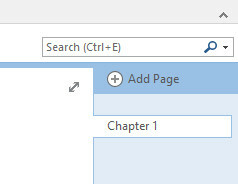
Comencé a tomar notas creando una página que verá el primer capítulo del libro que estoy leyendo, 1984. Sin embargo, esta novela en particular se divide en dos partes y capítulos.
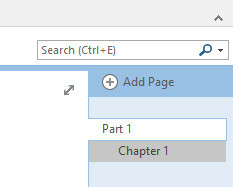
Para reflejar esto, voy a anidar las páginas de mis capítulos debajo de esta nueva página con el título Parte 1. Para hacerlo, simplemente arrástrelos hacia la derecha debajo de la página deseada.
Esto también le permite minimizar la lista de capítulos para mantener las cosas ordenadas y ordenadas.
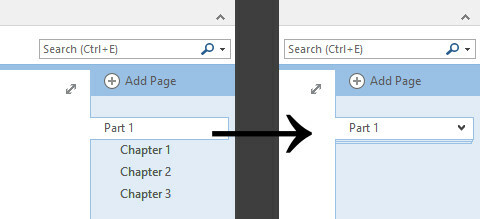
En lugar de usar la página de la Parte 1 para tomar notas sobre toda esa sección del libro, la convertiré en un resumen del capítulo.
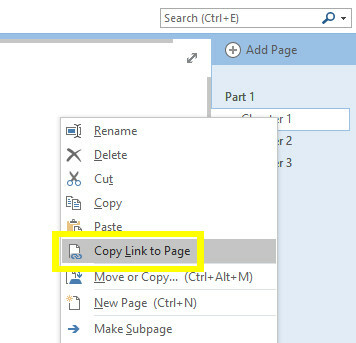
Haga clic con el botón derecho en la página del capítulo y seleccione Copiar enlace a la página. Luego péguelo en la página de su sección.
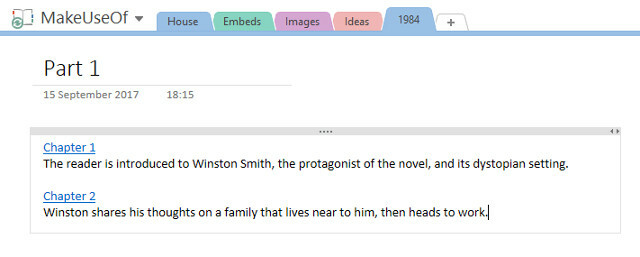
Agregué algunos resúmenes breves, y si quiero ver mis notas más detalladas para ese capítulo, puedo simplemente hacer clic en el enlace. Mientras estoy en eso, voy a hacer algunas páginas más.

Estas son tarifas bastante estándar que probablemente serían buenas para más libros, pero siéntase libre de agregar algo más específico. Para 1984, Podría agregar una página para anotar un glosario de términos del “nuevo idioma”. Si está estudiando una novela para propositos academicos 10 trucos de estudio en línea para todos los estudiantes universitariosDesde sitios dedicados a ayudarte con la gramática, hasta videos gratuitos que explican cualquier tema, estos diez sitios web y herramientas de estudio pueden redefinir completamente tu forma de estudiar. Lee mas , ¿por qué no crear una página para un ensayo que está por venir, de modo que pueda mantener todos sus pensamientos juntos antes de comenzar a escribir?
La parte importante es ensamblar sus páginas en una jerarquía sensata. Le ahorrará mucho tiempo y esfuerzo más adelante.
Vincular páginas juntas
Si está leyendo un libro por primera vez, puede ser difícil ubicar sus pensamientos sobre una sección en particular en el contexto de la novela como un todo. Podemos usar OneNote Notas de manzana vs. Microsoft OneNote: ¿Qué aplicación para tomar notas es mejor para usted?Si es un usuario de Mac, quizás se pregunte si debería usar Apple Notes o una herramienta multiplataforma como OneNote o Evernote. Te ayudaremos a tomar esa decisión. Lee mas para hacer esto un poco más fácil para nosotros.
Voy a mantener una página en la que anotaré todas las citas que me saltan a la vista mientras leo el libro, que he dividido en secciones. También comencé a tomar notas sobre algunos temas. Quiero vincular cada tema al grupo relevante de citas.
Primero, necesito ir a mi página de cotizaciones, luego hacer clic con el botón derecho en la sección que quiero y seleccionar Copiar enlace al párrafo.
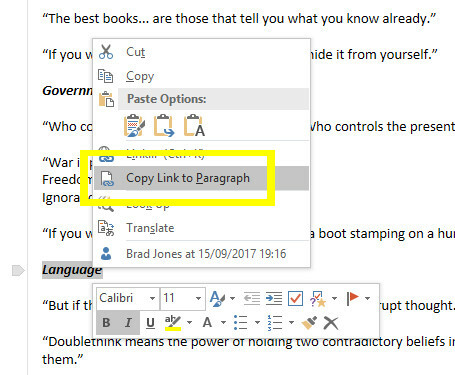
A continuación, configure una palabra que desee utilizar como enlace en otra página. Resáltelo, use Ctrl + K para insertar un hipervínculo, luego pegue el vínculo en el párrafo y haga clic en OK.
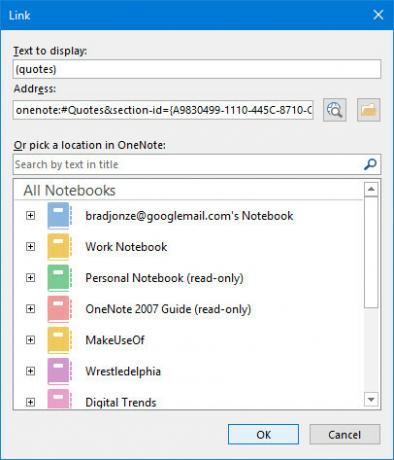
Ahora, cuando haga clic en el enlace, irá directamente a ese punto en particular de la página.
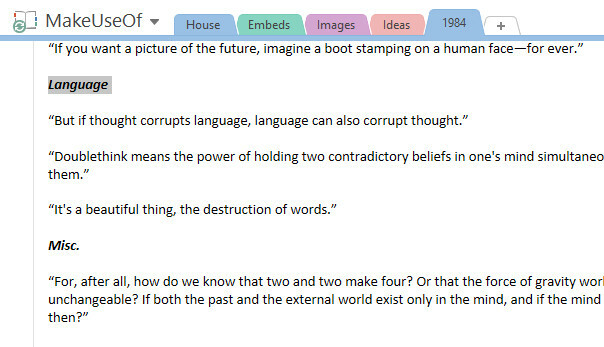
Algunas paginas en su cuaderno de OneNote La forma correcta de cambiar el nombre de los blocs de notas en OneNoteCambiar el nombre de un cuaderno de OneNote a través de la aplicación solo cambia su nombre para mostrar. A continuación, le indicamos cómo cambiar el nombre de una computadora portátil por completo cuando sea necesario. Lee mas es probable que crezcan bastante grandes y difíciles de manejar. Si configura enlaces como este desde el principio, puede evitar desplazamientos innecesarios por la línea.
Etiquetar todo
La funcionalidad de búsqueda estándar de OneNote es bastante poderosa. Sin embargo, puede potenciar sus capacidades tomándose el tiempo para etiqueta tus notas Por qué todos los usuarios de OneNote deben comenzar a usar etiquetas ahora mismoLas etiquetas personalizadas son una característica sutil y fácil de pasar por alto, pero cuando se usan correctamente pueden impulsar su organización y productividad a nuevas alturas. Lee mas .
Primero, necesitamos agregar algunas etiquetas personalizadas. Voy a crear etiquetas para cada personaje, de modo que pueda etiquetar los capítulos individuales en los que aparecen y atribuir las citas que hayan dicho.
Encuentra el Etiquetas sección en el Hogar pestaña. Haga clic en el Más botón debajo de la barra de desplazamiento.

Hacer clic Personalizar etiquetas.
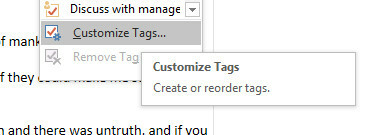
Seleccione Nueva etiqueta.
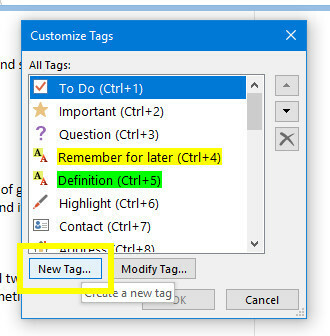
Configure la etiqueta según sus especificaciones. No me voy a molestar en ajustar la fuente, agregar un símbolo o seleccionar un color de resaltado.
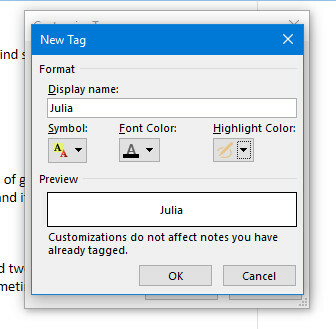
Ahora es el momento de etiquetar.

Como puede ver arriba, es una simple cuestión de resaltar el texto deseado y luego hacer clic en la etiqueta correcta en la cinta. También puede utilizar el atajos de teclado 11 atajos de teclado útiles de OneNote para comenzar a usar ahoraSi es nuevo en OneNote, estos atajos pueden aumentar su productividad, ¡así que aprenda a usarlos lo antes posible! Lee mas que se configuran automáticamente cuando agrega una nueva etiqueta.
A continuación, haga clic en Buscar etiquetas en el Etiquetas sección de la Hogar pestaña.

Esto recopila todo lo que ha etiquetado en un solo lugar. Si es diligente en el etiquetado a medida que agrega más notas, puede ser una excelente manera de mantén todos tus pensamientos organizados Cómo organizar OneNote para un sistema productivoOneNote tiene características organizativas que le permiten hacer más con él que solo tomar notas. Le mostramos cómo utilizarlos de forma eficaz. Lee mas .
Una vez que haya terminado de tomar notas nuevas, puede hacer clic en Crear página de resumen desde esta pantalla para transferir esta información a su propia página.
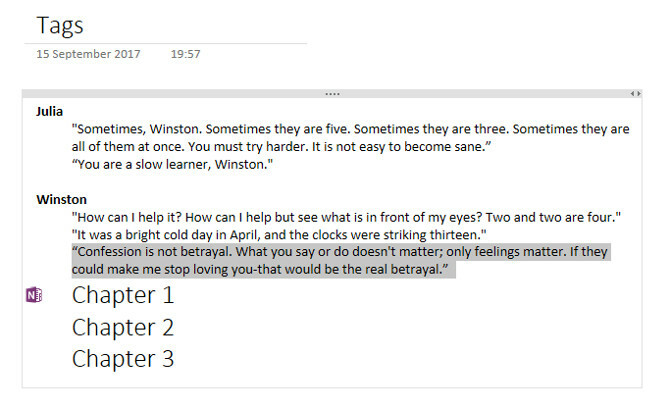
Lo bueno de hacer esto es que todo está vinculado a su ubicación original en el cuaderno, a través del logotipo púrpura de OneNote que puede ver en la captura de pantalla anterior.
Insertar otro contenido
Una de las principales ventajas de trabajar con OneNote en lugar de un cuaderno de papel es que puede mantener todos sus documentos digitales en un solo lugar. Por ejemplo, he estado leyendo la versión eBook de 1984 en mi iPad y tomando algunas notas a medida que avanzo.

Puedo insertar esto en una página directamente desde mi iPad usando la aplicación OneNote. Solo toque Imágenes en el Insertar pestaña.

Ahora nuestras notas escritas a mano están aquí en nuestro cuaderno.
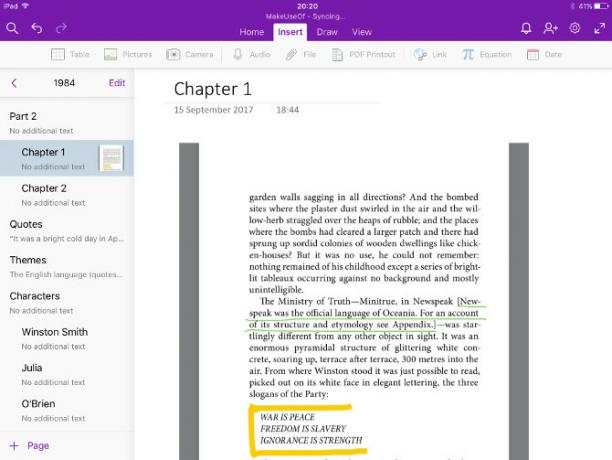
También estará allí cuando cambie a Windows.
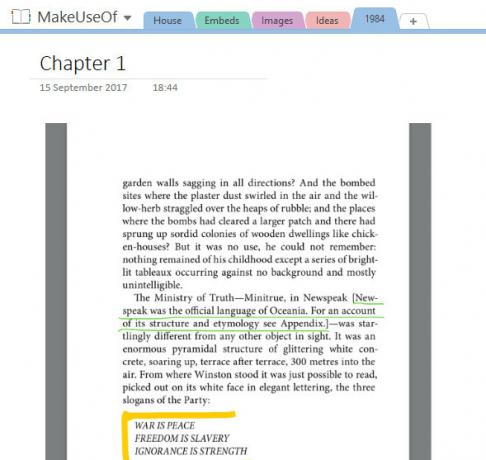
Si está trabajando en un ensayo u otro tipo de tarea, también es útil almacenar sus documentos en OneNote.
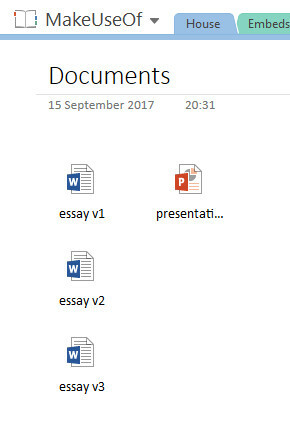
Si está redactando un ensayo, esto hace que el control de versiones sea muy sencillo y también le permite acceder a estos archivos sin importar qué dispositivo esté usando. Mantener los documentos almacenados en OneNote también es muy útil si está colaborando con otros Cómo facilitar la colaboración con la función de historial de Office 2016¿Necesita trabajar en un documento con sus colegas? El seguimiento de los cambios solía ser tedioso. Con la función Historial de Office 2016, disponible para los usuarios de OneDrive for Business y SharePoint, administrar las versiones de los documentos se convierte en un juego de niños. Lee mas .
Lleve sus notas al siguiente nivel
Anotar notas en papel es fácil y conveniente, pero OneNote realmente le brinda otro nivel de control.
Siempre que mantenga las cosas organizadas mientras trabaja, será mucho más fácil revisar lo que ha hecho si trabaja con OneNote. Intente realizar una búsqueda en su bloc de notas, incrustar un documento de Word o hacer hipervínculos entre páginas. Lo mejor que puede esperar es una gran cantidad de etiquetas adhesivas y carpetas a punto de estallar.
OneNote ofrece un montón de ventajas para lectores comprometidos, ya sea que esté estudiando literatura inglesa o simplemente sumergirse en un club de lectura Cómo leer más de 50 libros este añoSi eres como el estadounidense promedio, no estás leyendo lo suficiente. Leer más libros puede hacerte más inteligente y tener más éxito. Permítanos mostrarle cómo leer un libro por semana. Lee mas . Controle todo lo que tiene para ofrecer y seguramente terminará con una mejor comprensión del texto.
¿Tiene otro consejo para usar OneNote para tomar notas en un libro? ¿O busca ayuda con un aspecto particular del software? De cualquier manera, háganoslo saber en la sección de comentarios a continuación.
Crédito de la imagen: DeKiR /Depositphotos
Escritor inglés actualmente radicado en EE. UU. Encuéntrame en Twitter a través de @radjonze.


